カスタムプロファイルを作成する
iOSAndroidWindows10
プロファイルとCSVファイルを利用することで、個々のデバイスごとに異なる設定値を導入することができます。
たとえばWi-Fi設定において、管理デバイスAにはアクセスポイントAの情報を、管理デバイスBにはアクセスポイントBの情報を登録することができるようになります。
以下の例は、無線LANの設定をデバイスごとに行う方法です。
- 管理デバイスAにアクセスポイントSSID「ABCDEF」とパスワード「passwordA」 を設定
- 管理デバイスBにアクセスポイントSSID「GHIJKL」とパスワード「passwordB」を設定
- 【構成】→【プロファイル】画面から[作成]をクリックします。
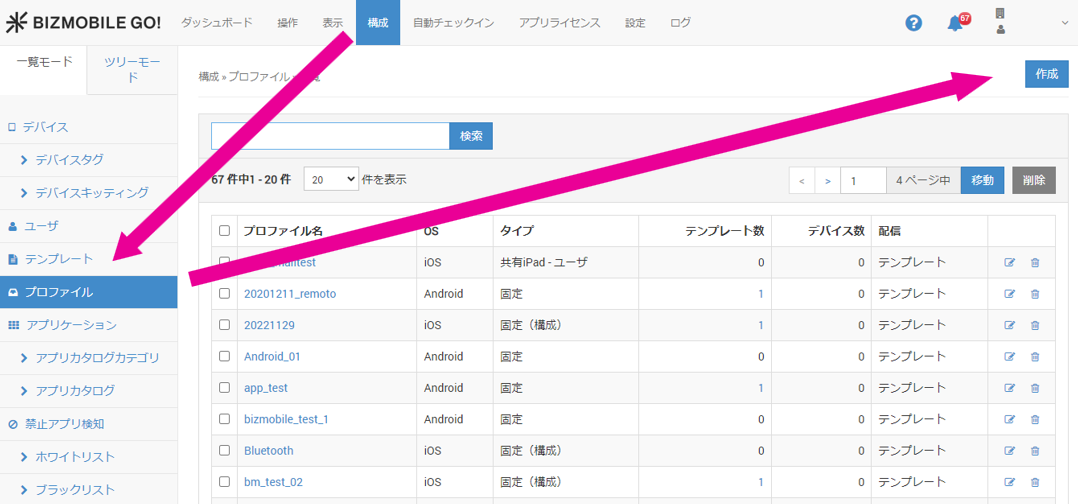
- 展開されたプロファイル情報入力画面で必要な情報を入力します。
入力項目(★は必須項目です) - 管理デバイスごとに個別に値を設定したいプロファイルメニューを構成します。
各プロファイルメニューをクリックして開き、[構成]をクリックします。
設定内容が表示されます。個別設定したい項目を「{{」と「}}」でくくり、わかりやすい名前をつけます。
この例では、SSIDの項目に{{SSID}}、パスワードに{{PASSWORD}}と名づけています。
【iOSの場合】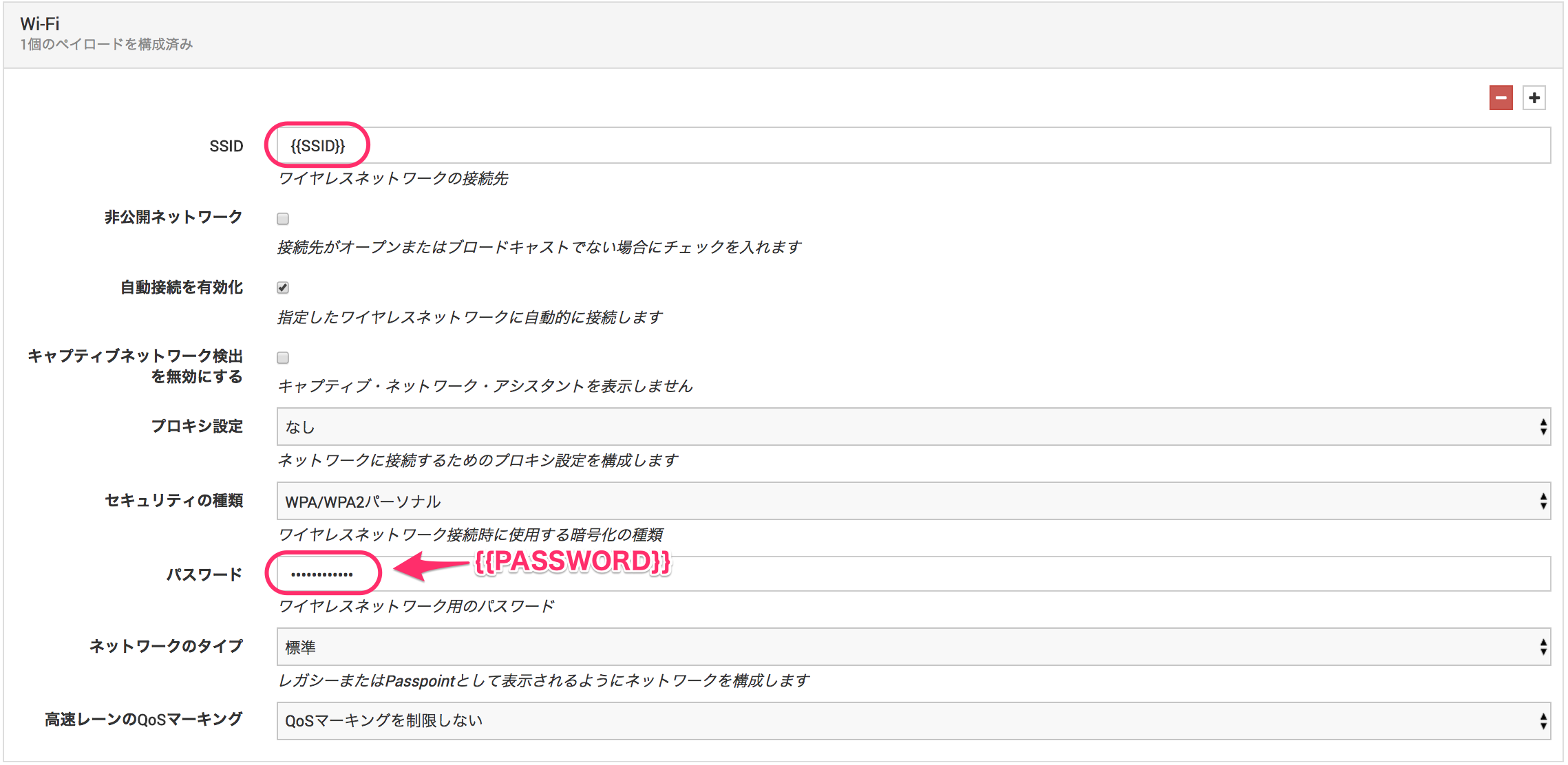
【Androidの場合】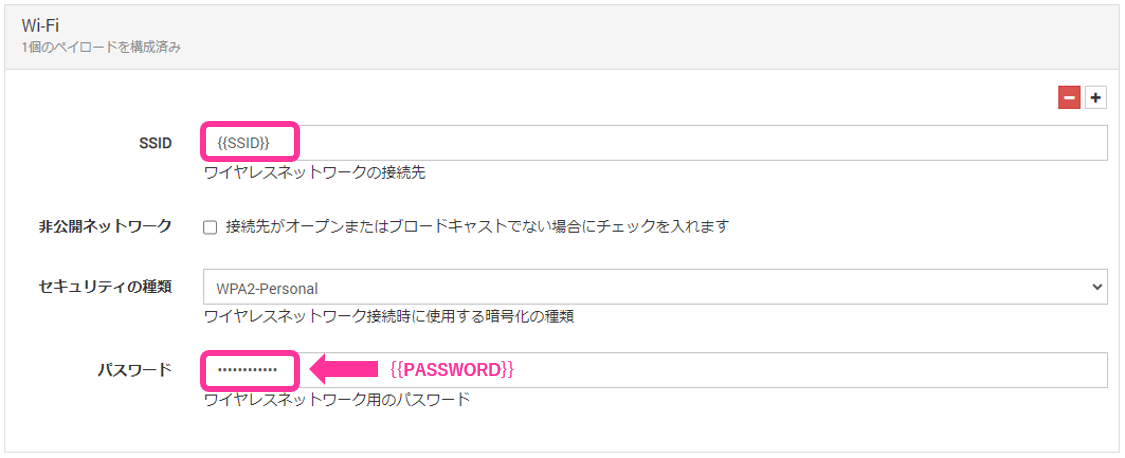
- 個別の設定値を組み込んだCSVファイルを作成します。
CSVファイルの先頭行に「{{」と「}}」で括られた文字列をヘッダとして記述し、2行目以降に個別設定したい値を入れます。
なお、ヘッダの1番目はデバイスを特定するための「device_identifier」を記述してください。
|
OS★ |
「iOS」「Android」「Windows」から選択します。 |
|
配信 |
「テンプレート」を選びます。 |
|
タイプ |
「カスタム」を選びます |
|
テンプレート |
このプロファイルを適用するテンプレートを選択します。テンプレート作成後、ここから選択することができます。テンプレートをまだ作成していない場合、この項目の入力は不要です(テンプレート作成時に、テンプレート側から選ぶこともできます) |
<CSVファイルのサンプル>
device_identifier,SSID,PASSWORD
DeviceA,ABCDEF,passwordA
DeviceB,GHIJKL,passwordB
注意
「共有iPad/カスタム」タイプのプロファイルは詳細画面からエクスポート可能ですが、そのファイルをインポートし同一プロファイルとして利用することはできません。
